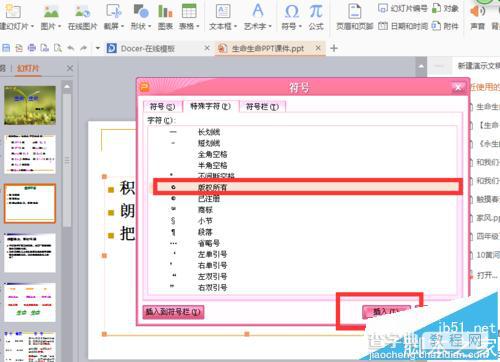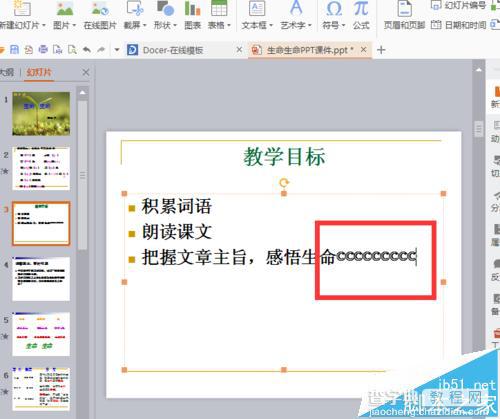ppt文档中怎插入特殊符号? ppt输入特殊符号的教程
发布时间:2016-12-23 来源:查字典编辑
摘要:有时候我们需要在ppt中插入许多特殊的符号,那么该怎么插入自己想要的特殊符号呢,今天就一起来看看吧1、打开需要插入特殊符号的ppt备用2、在...
有时候我们需要在ppt中插入许多特殊的符号,那么该怎么插入自己想要的特殊符号呢,今天就一起来看看吧
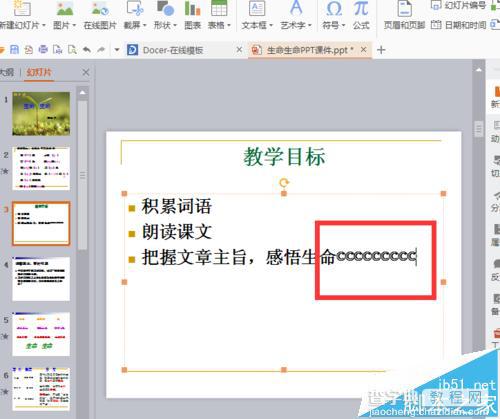
1、打开需要插入特殊符号的ppt备用
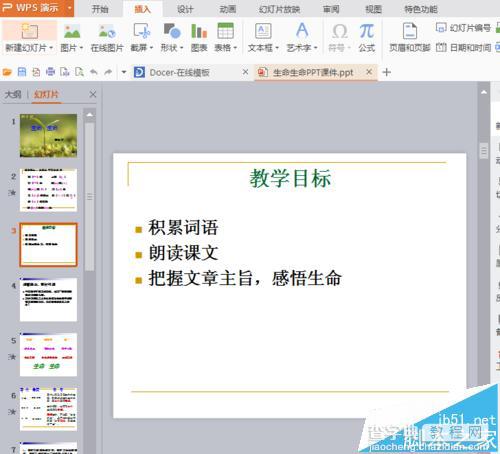
2、在打开的ppt上方菜单栏中找到“插入”并单击
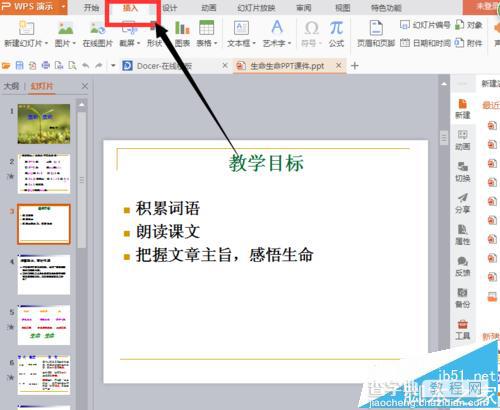
3、鼠标移动到ppt界面,在需要插入特殊符号的位置单击选中
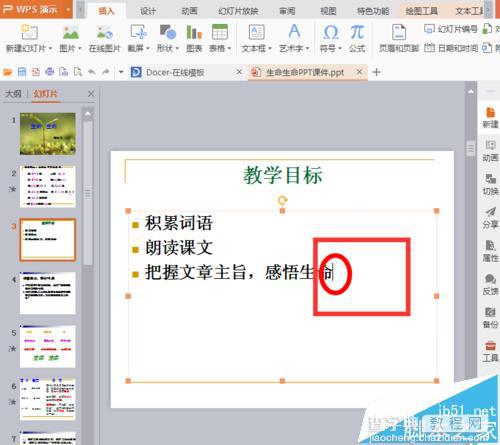
4、选中之后在上方插入的子菜单中找到“符号”并单击
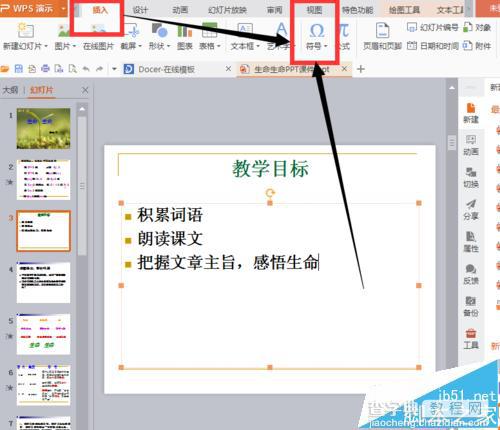
5、点击选择符号之后在其下拉菜单中找到“其他符号” 单击
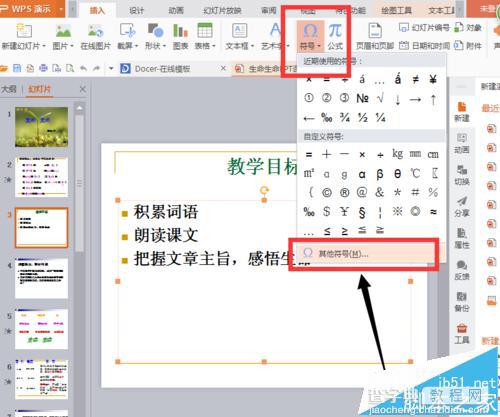
6、单击进入之后点击“特殊符号”,然后选择自己需要插入的特殊字符
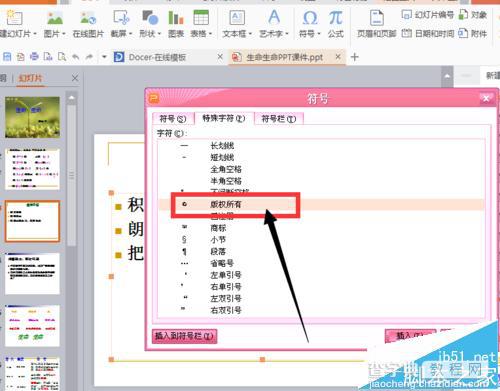
7、点击选中之后点击下面的插入,然后点击关闭即可插入